ibmsystemxu 디스크 부팅은 일반적으로 사용되는 시스템 시작 방법으로, 컴퓨터가 정상적으로 시작되지 않을 때 사용자가 시스템을 복구하고 다시 설치하는 데 도움이 될 수 있습니다. ibmsystemxu 디스크를 만들면 사용자는 컴퓨터가 시스템 복구 인터페이스로 들어가도록 쉽게 안내하고 다양한 시스템 문제를 신속하게 해결할 수 있습니다. ibmsystemxu 디스크를 사용하여 시작할 때 작업이 원활하게 진행되도록 생산 방법 및 사용 단계에 주의를 기울여야 합니다. 다음으로, 컴퓨터 장애에 쉽게 대처할 수 있도록 ibmsystemxu 디스크 부팅의 제작 및 사용 방법을 자세히 소개하겠습니다!
GUI 및 윈도우 서버 2008 이미지 파일을 다운로드하고 모바일 광 드라이브를 준비하세요.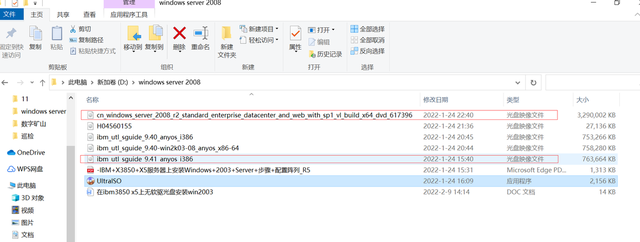 UItraISO 소프트웨어를 사용하여 디스크 굽기
UItraISO 소프트웨어를 사용하여 디스크 굽기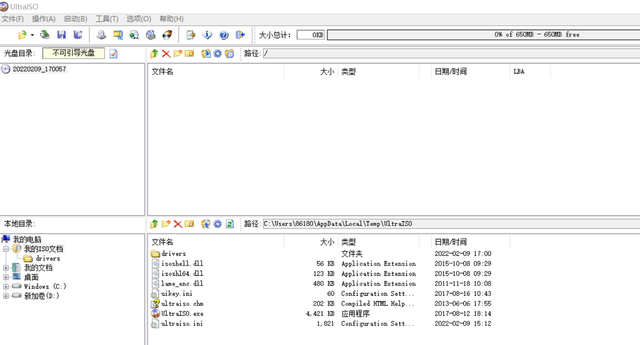 이미지 파일 선택
이미지 파일 선택 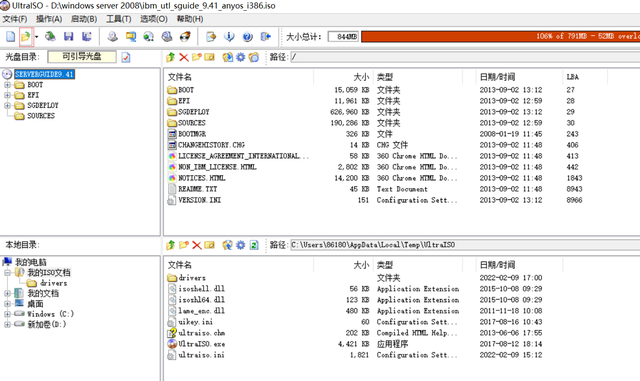 디스크 굽기
디스크 굽기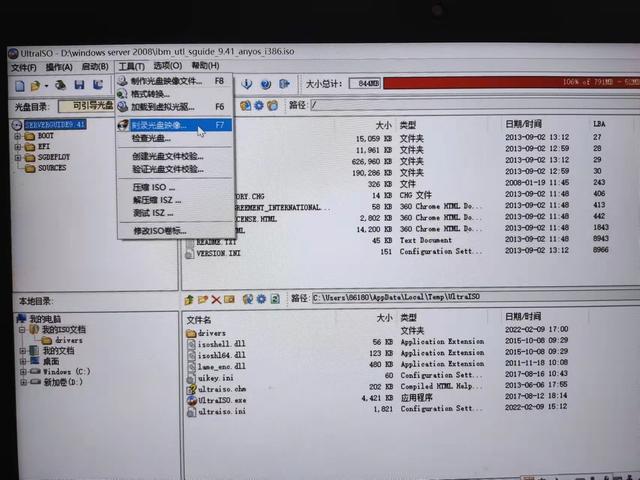 서버의 BIOS를 설정하지 않고도 USB 광 드라이브를 사용하여 시스템을 설치하고 모바일 광 드라이브를 서버에 연결할 수 있습니다.
서버의 BIOS를 설정하지 않고도 USB 광 드라이브를 사용하여 시스템을 설치하고 모바일 광 드라이브를 서버에 연결할 수 있습니다. 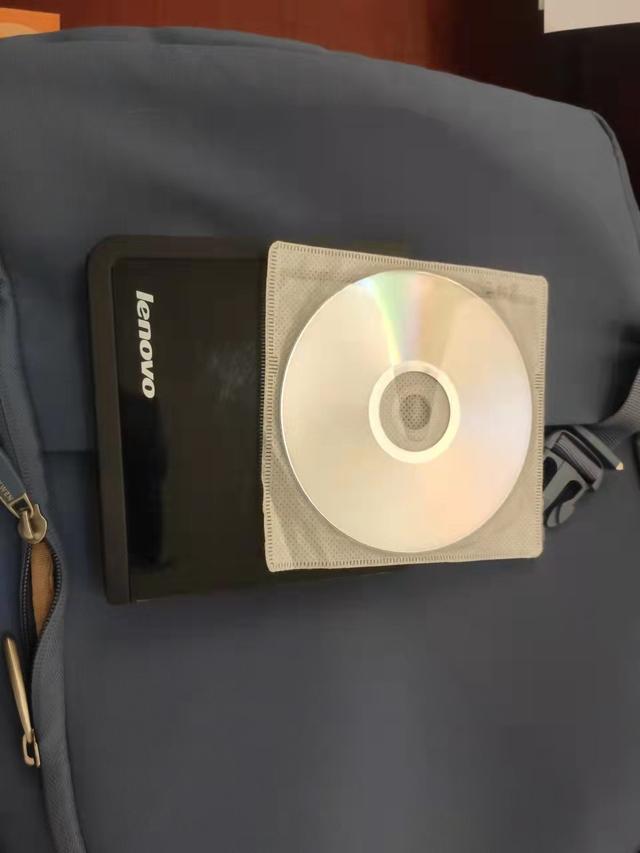
1단계: 서버가 시작되면 F12를 눌러 ServerGuide 작업 인터페이스로 들어가고 "English"를 선택하세요.
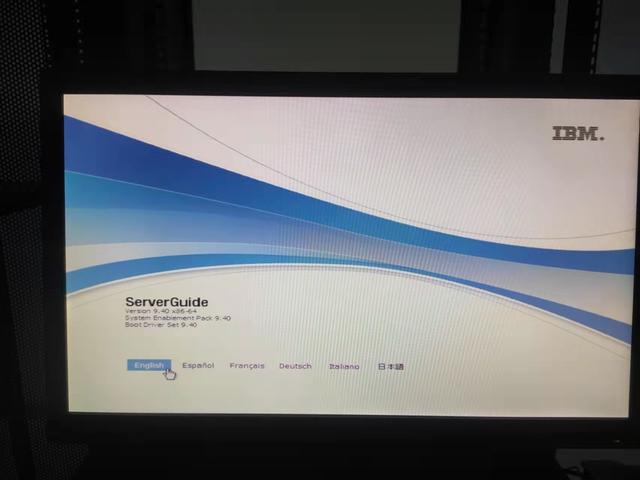
2단계: "United States"를 선택하세요
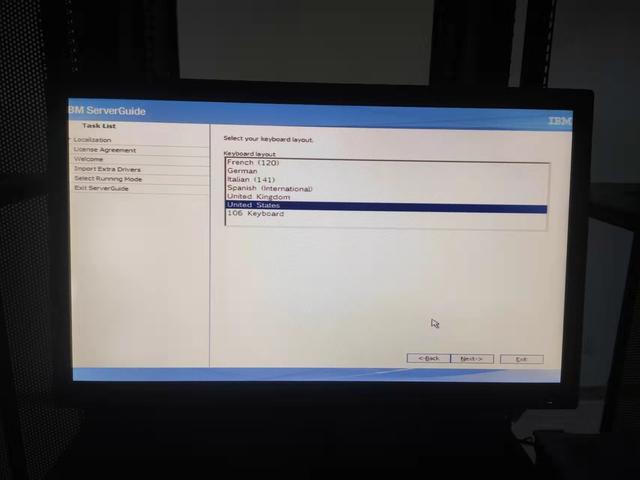
3단계: "windows server 2008 R2 x64"를 선택하고 " Windows Server 2008 R2, Standard 더 빠른 속도를 위해 여러 개의 하드 드라이브를 작동합니다. 전반적인 성능을 향상시키기 위해 데이터가 여러 하드 드라이브에 분산됩니다.
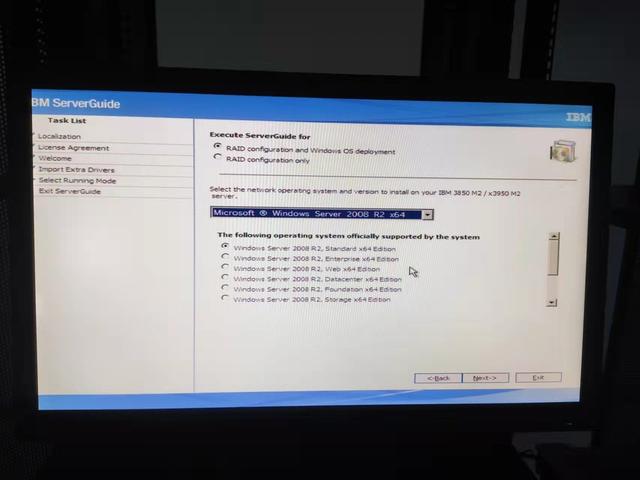 2. Raid1은 2개의 하드 디스크에 (동일한 데이터)를 동시에 읽고 쓰는 것입니다. 데이터 보안에 중점을 둡니다. 오히려 낭비적이다. RAID5는 여러 하드 드라이브를 하나의 논리 볼륨으로 결합하여 데이터 내결함성과 성능을 향상시키는 기술입니다. RAID5에서는 데이터와 패리티 정보가 별도의 디스크에 저장되어 하드 드라이브 오류로부터 데이터를 보호하는 데 도움이 됩니다. 디스크 중 하나에 오류가 발생하면 시스템은 다른 디스크의 패리티 정보와 데이터를 사용하여 누락된 데이터를 복구함으로써 데이터 무결성과 신뢰성을 보장할 수 있습니다. RAID5가 작동하려면 최소 3개의 하드 드라이브가 필요합니다. 패리티 정보를 분산하여 데이터의 중복 백업을 달성하고 읽기 성능이 높습니다.
2. Raid1은 2개의 하드 디스크에 (동일한 데이터)를 동시에 읽고 쓰는 것입니다. 데이터 보안에 중점을 둡니다. 오히려 낭비적이다. RAID5는 여러 하드 드라이브를 하나의 논리 볼륨으로 결합하여 데이터 내결함성과 성능을 향상시키는 기술입니다. RAID5에서는 데이터와 패리티 정보가 별도의 디스크에 저장되어 하드 드라이브 오류로부터 데이터를 보호하는 데 도움이 됩니다. 디스크 중 하나에 오류가 발생하면 시스템은 다른 디스크의 패리티 정보와 데이터를 사용하여 누락된 데이터를 복구함으로써 데이터 무결성과 신뢰성을 보장할 수 있습니다. RAID5가 작동하려면 최소 3개의 하드 드라이브가 필요합니다. 패리티 정보를 분산하여 데이터의 중복 백업을 달성하고 읽기 성능이 높습니다.
5단계: RAID가 완료될 때까지 몇 분 정도 기다린 후 다음을 클릭하세요.
6단계: 선택할 필요가 없습니다. 다음을 클릭하세요.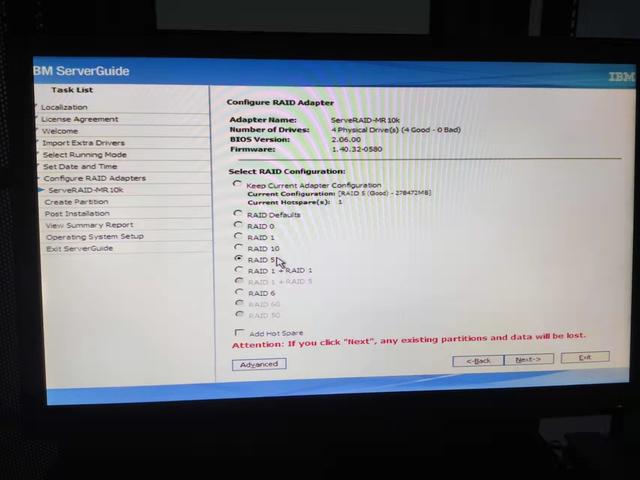 7단계: 선택할 필요가 없습니다. 다음을 클릭하세요.
7단계: 선택할 필요가 없습니다. 다음을 클릭하세요. 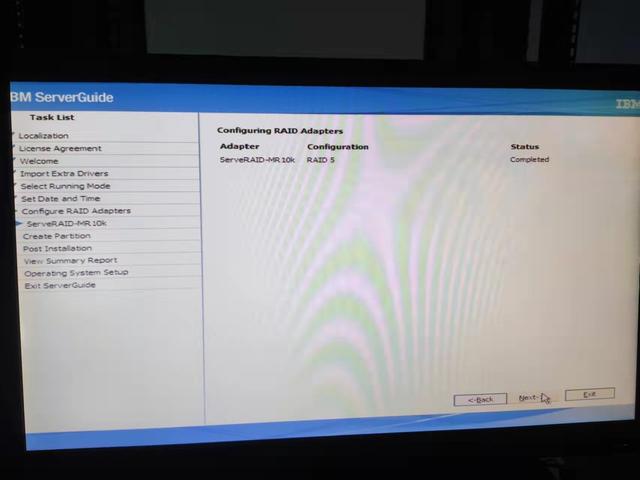 8단계: 선택할 필요가 없습니다. 다음을 클릭하세요. .
8단계: 선택할 필요가 없습니다. 다음을 클릭하세요. . 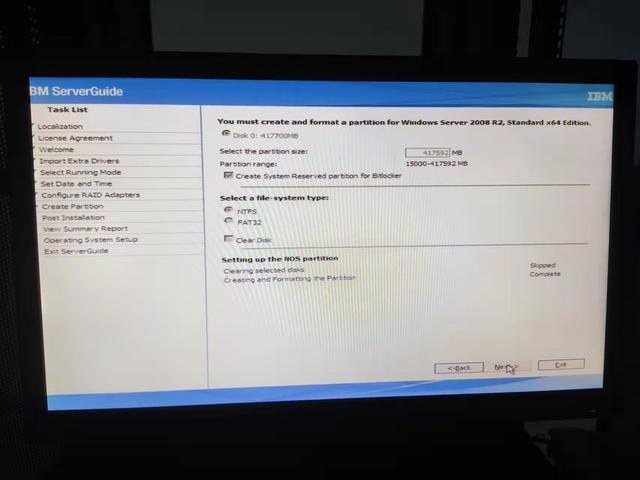 9단계: 선택할 필요가 없습니다. 잠시 기다렸다가 다음을 클릭하세요.
9단계: 선택할 필요가 없습니다. 잠시 기다렸다가 다음을 클릭하세요. 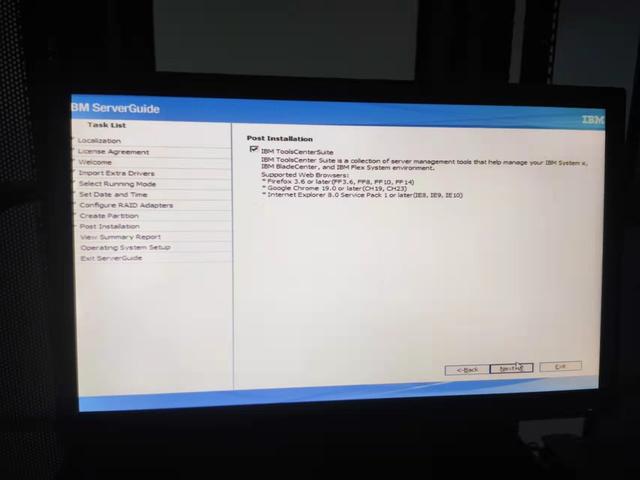 10단계: widnwo Server 2008 시스템 디스크를 삽입하라는 메시지가 표시되면 다음을 클릭합니다.
10단계: widnwo Server 2008 시스템 디스크를 삽입하라는 메시지가 표시되면 다음을 클릭합니다. 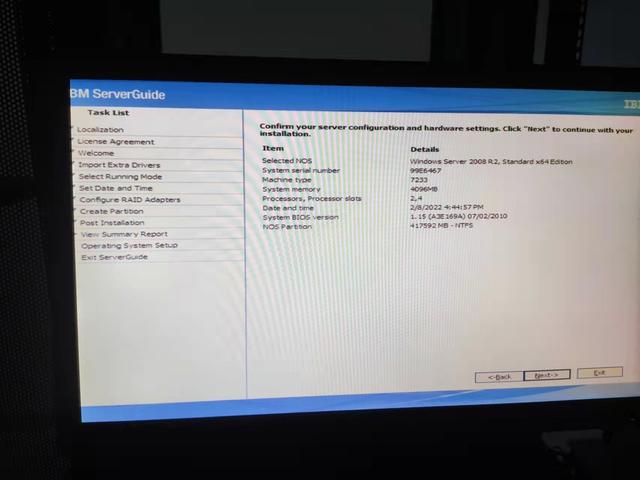 11단계: widnwo Server 2008 시스템 디스크를 찾으라는 메시지가 나타나면 다음을 클릭합니다.
11단계: widnwo Server 2008 시스템 디스크를 찾으라는 메시지가 나타나면 다음을 클릭합니다. 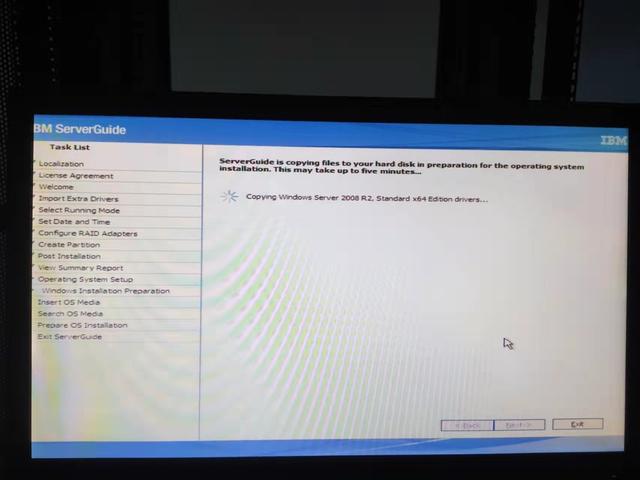 12단계: "동의합니다...."를 선택하고 다음을 클릭합니다.
12단계: "동의합니다...."를 선택하고 다음을 클릭합니다. 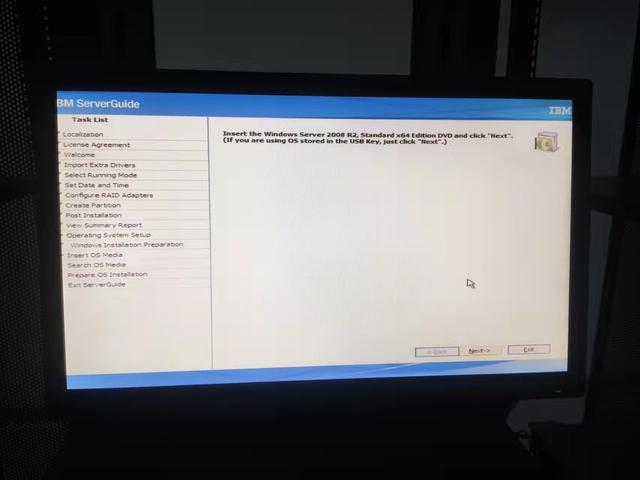 13단계: 선택할 필요가 없습니다. 다음을 클릭하세요.
13단계: 선택할 필요가 없습니다. 다음을 클릭하세요. 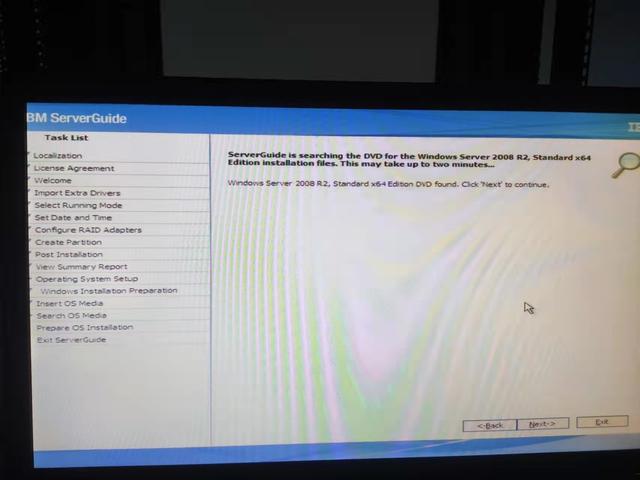 14단계: 별도의 작업이 필요하지 않습니다. 시스템이 자동으로 설치될 때까지 기다립니다...
14단계: 별도의 작업이 필요하지 않습니다. 시스템이 자동으로 설치될 때까지 기다립니다...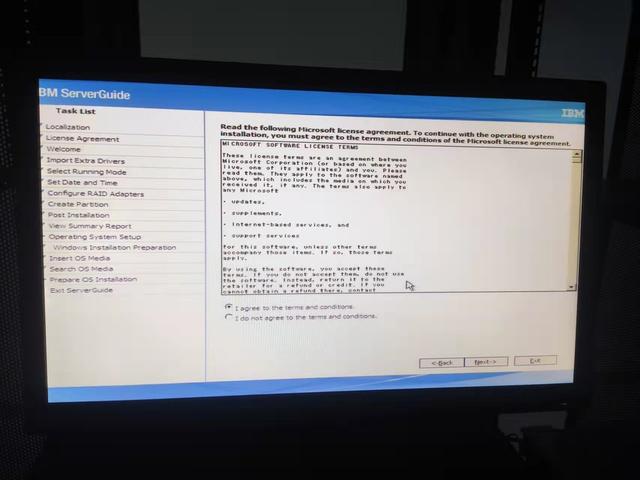 15단계: IBM 웹사이트에 로그인하여 네트워크 카드 드라이버 등을 다운로드하면 시스템 설치가 완료됩니다... .....
15단계: IBM 웹사이트에 로그인하여 네트워크 카드 드라이버 등을 다운로드하면 시스템 설치가 완료됩니다... .....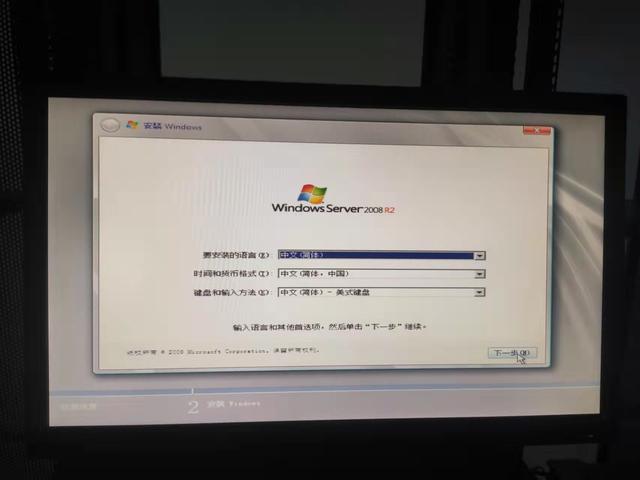
위 내용은 ibmsystemxu 디스크 시작의 상세 내용입니다. 자세한 내용은 PHP 중국어 웹사이트의 기타 관련 기사를 참조하세요!